Обзор программ для записи видео с веб-камеры
Дата обновления: 19 января 2024
Хотите записать блог или поздравление близким, но под рукой только веб-камера? Чтобы с её помощью снять ролик, потребуется специальный софт. Мы подготовили ТОП-10, включающий лучшие программы и бесплатные онлайн-сервисы для записи видео с камеры. Читайте нашу статью и сможете легко выбрать подходящую для себя!
Скачайте лучшую программу для захвата видео с веб-камеры
Скачать бесплатно!
Отлично работает на Windows 11, 10, 8, 7 и XP
Чтобы вы получали только проверенную информацию, команда AMS:
- Тестирует все приложения.
- Показывает скриншоты для выбора удобного интерфейса.
- Сравнивает платные и бесплатные версии.
- Исключает программы, которые недоступны или давно не обновляются, чтобы вы не скачали вирус.
- Изучает и проверяет отзывы пользователей.
- Учитывает ваши пожелания, которые вы оставляете в комментариях на сайте или направляете напрямую в центр поддержки через форму.
Обзор программ для захвата видео с помощью вебкамеры
Сначала познакомим вас с десктопным софтом. У него обычно больше возможностей и инструментов, чем у онлайн-сервисов.
1. ВидеоШОУ
ВидеоШОУ – софт от отечественного разработчика AMS Software. В нём можно записывать ролики, выбирая устройство для захвата видео и аудио, а также устанавливая желаемый размер кадра. Особенность программы в том, что она позволит не только сделать запись видео с веб камеры, но и выполнить полноценную обработку. В ВидеоШОУ вы сможете:
- Добавить заставки (доступно 60+ шаблонов),
- Установить плавные переходы, выбрав один из 110+ вариантов,
- Наложить красивые эффекты, которых тут более 70,
- Заменить фон с помощью хромакея,
- Добавить фоновую музыку или озвучку с микрофона.
Несмотря на обилие инструментов, найти нужный и разобраться в принципе его работы очень просто. Интерфейс ВидеоШОУ понятный, удобный и продуманный. Записанное видео можно сохранить в одном из 30+ форматов или нарезать на DVD. Кроме того, пользователи могут сразу поделиться видеороликом в соцсетях (ВКонтакте, Facebook), а также опубликовать на YouTube или собственном сайте.

Интерфейс редактора ВидеоШОУ
2. Экранная Студия
Экранная Студия — это программа, которая позволяет одновременно записывать видео с экрана и веб-камеры. Также при работе с этим софтом у вас будет возможность снимать видео только с вебки или только с экрана.
В Экранной Студии удобно делать видеоинструкции и уроки: можно наглядно показывать пример на экране, потом снять себя, чтобы зритель видел живого человека, и заодно прокомментировать происходящее. С помощью графических элементов — стрелок, кружков, линий — получится акцентировать внимание на важной информации.
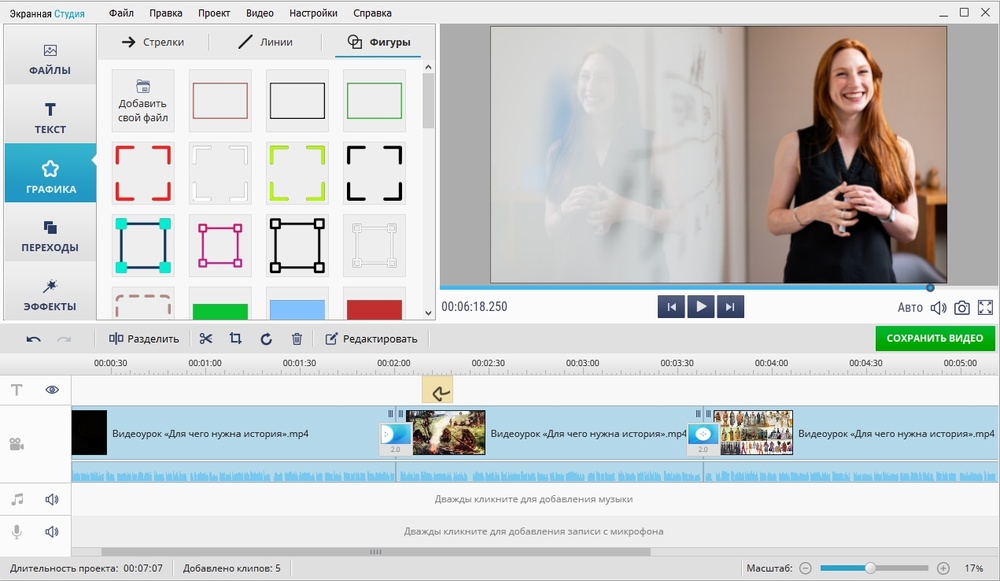
Интерфейс Экранной Студии
Среди возможностей программы: добавление переходов между кадрами, замедление или ускорение фрагментов видеоряда, а также наложение фоновой музыки. Пригодятся и эффекты. Допустим, при монтаже урока истории можно обесцветить кадры, которые показывают героев из прошлых веков — будет выглядеть интересно.
3. ManyCam
ManyCam – ПО, которое позволяет сделать захват с вебки, отредактировать клип и опубликовать его на сайте или в соцсети. В редакторе можно менять яркость и контраст, настраивать частоту и размер кадров, работать с аудио. Также доступны фильтры и рамки для преображения ролика, добавление титров, надписей и картинок. ManyCam является платной и стоит около 30$ за самый простой пакет «Стандарт». Бесплатная версия есть, но она устанавливает логотип на готовый материал.

Интерфейс редактора ManyCam
4. Movavi Screen Capture
Movavi Screen Capture – приложение, с помощью которого можно делать захват видео с веб-камеры. Работает с различными устройствами ввода, например, с подключенным микрофоном. Продвинутая версия редактора открывает возможности для дальнейшей обработки записанного ролика. В Movavi Screen Capture можно наложить фильтры и эффекты, добавить фоновую музыку, улучшить качество изображения, настроив яркость и контраст. Также доступны опции обрезки и разделения клипа на произвольные части, добавление титров и заставок, работа с аудио.

Интерфейс Movavi Screen Capture
Готовый проект можно сохранить в различных форматах (AVI, WMV, MOV, MP4 и др.), а также записать на DVD или отправить в облачное хранилище. Версия со встроенным редактором стоит около 2700 рублей (обычно на комплект идёт скидка). Если вы хотите делать только съёмку, не обрабатывая и не улучшая материал в дальнейшем, можно отдельно купить одну Screen Capture, стоимость которой 1400 рублей.
5. Cyberlink YouCam
Cyberlink YouCam – достаточно хороший редактор для захвата с вебкамеры и улучшения готового видеоматериала. Приложение позволяет в реальном времени редактировать изображение (настраивать цвета), а также добавлять надписи, рамки, фильтры и эффекты. Запись видео с веб камеры можно выполнять на Windows 7, 10 и других версиях ОС. Дополнительно есть инструменты для захвата экрана и подготовки скриншотов. Сделанные клипы можно загрузить на YouTube и в Facebook.

Интерфейс Cyberlink YouCam
Пользоваться софтом достаточно удобно благодаря современному понятному интерфейсу. Но лишь в том случае, если вы свободно владеете английским. Локализации для Cyberlink YouCam не предусмотрено. Кроме того, стоимость его достаточно большая – 35$. Пробный период, в который можно ознакомиться с возможностями, длится 30 дней.
6. Active WebCam
Active WebCam – специализированный софт, который занимается только видеозаписью без обработки. Активно используется для работы с устройствами наблюдения. В программе есть детектор движения, возможность одновременного подключения сразу нескольких устройств, отправление записей на удалённый сервер.

Интерфейс Active WebCam
Active WebCam стоит достаточно дорого – 29$. Она больше подойдёт для установки на пультах охраны, так как цена оправдывается множеством возможностей именно в этой сфере. Для домашнего применения полезна только опция записи с вебки. Никаких инструментов обработки, наложения эффектов и т.п. здесь не предусмотрено.
Cкачайте программу №1 для записи с вебки
Скачать бесплатно!
Отлично работает на Windows 11, 10, 8, 7 и XP
7. VirtualDub
VirtualDub – бесплатная программа для записи видео с веб камеры и дальнейшего редактирования роликов. ПО позволяет накладывать на изображение разнообразные фильтры, делить клип на фрагменты, склеивать несколько отрывков, настраивать частоту кадров и битрейт, регулировать яркость и контраст, работать с аудио.

Интерфейс редактора VirtualDub
В целом редактор оставляет приятное впечатление, спокойно работает даже с «тяжёлыми» файлами от 2 Гб. Однако имеет существенный минус. Сохранить готовый проект можно всего в двух форматах: AVI или MPEG-1.
8. Debut Video Capture
Debut Video Capture – простой софт для съёмки клипов с вебкамеры. Пользователь может приобрести платную или скачать бесплатную версию. Пакет Pro со всеми дополнительными возможностями стоит около 25$. Во встроенном редакторе можно настраивать яркость изображения, контраст, добавлять эффекты. К особенностям софта стоит отнести возможность задать время начала съёмки.

Интерфейс Debut Video Capture
Debut весит немного и имеет низкие системные требования. Однако отсутствует русификация, что ощутимо затрудняет работу.
9. Altarsoft Video Capture
Altarsoft Video Capture – совсем простенькое приложение, в котором можно выбрать источник видеозаписи и получить ролик в желаемом формате. После можно выполнить цветокоррекцию, обрезку, добавить текст или картинку. Altarsoft позволяет также заменить звукоряд на новый. Этим функционал ограничивается. Наложения эффектов или других инструментов для преображения клипов нет. Незатейливость приложения, впрочем, окупается тем, что вы можете скачать программу для записи видео с камеры бесплатно.

Интерфейс Altarsoft Video Capture
10. Webcam Surveyor
Webcam Surveyor – одно из самых простых приложений в нашем Топ-10. Оно не умеет выполнять редактирование, не добавляет эффекты, а только записывает материал (с вебки или с экрана) и сохраняет его в видеофайл. Для захвата изображения с камеры у Webcam Surveyor есть несколько дополнительных опций: детектор движения и отложенный старт.

Интерфейс Webcam Surveyor
ПО занимает мало места и при работе не грузит систему. Однако для такого малого количества инструментов, цена завышена – около 2500 рублей.
11. Камера Windows 10
В операционной системе Windows 10 доступно встроенное приложение для видеозаписи. В меню нужно выбрать пункт «Камера». Функционал здесь достаточно простой, всего две кнопки: сделать захват с вебки или снять фото. Редактирования и тем более наложения эффектов и прочих украшений в сервисе не предусмотрено. Зато функция абсолютно бесплатна и не требует установки дополнительного ПО на компьютер.

Камера Windows 10
Лучшие онлайн-сервисы для записи видео с веб-камеры
К ним хорошо обращаться для разовых и простых задач. Удобство в том, что заходить можно из любого браузера.
1. 123apps
123apps можно назвать универсальным сайтом, на котором собраны разные средства для работы со звуком, видео и документами. Во вкладке «Видео инструменты» вы найдете функцию записи с веб-камеры. Вам нужно лишь подключить камеру и микрофон, а потом предоставить приложению разрешение использовать их. Готовое видео сохраняется на компьютере. Если нужно, его можно обработать на этом же сайте — добавить изображения или текст, обрезать видеоряд.
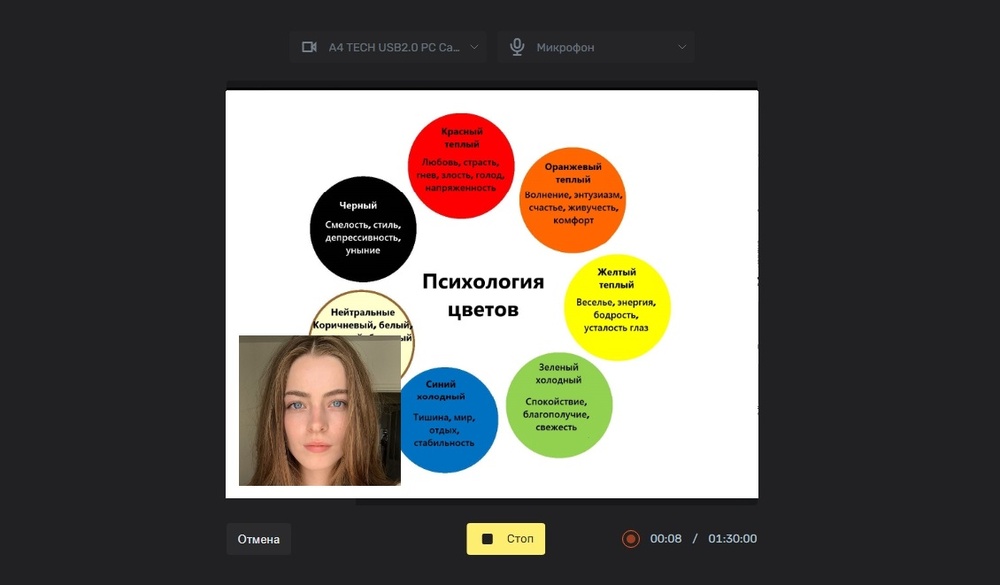
Интерфейс видеоредактора 123apps
Также можно записывать видео с веб-камеры во встроенном видеоредакторе. Вы сможете включить захват рабочего стола, чтобы получить видео с эффектом «картинка-в-картинке».
2. Tools43
Tools43 предлагает быстро записать себя с веб-камеры. Поставьте галочки рядом с подходящими иконками, если нужно задействовать звук с микрофона или динамик, дополнительно захватить экран компьютера. После нажмите «Начать запись». Дайте необходимые разрешения сервису.
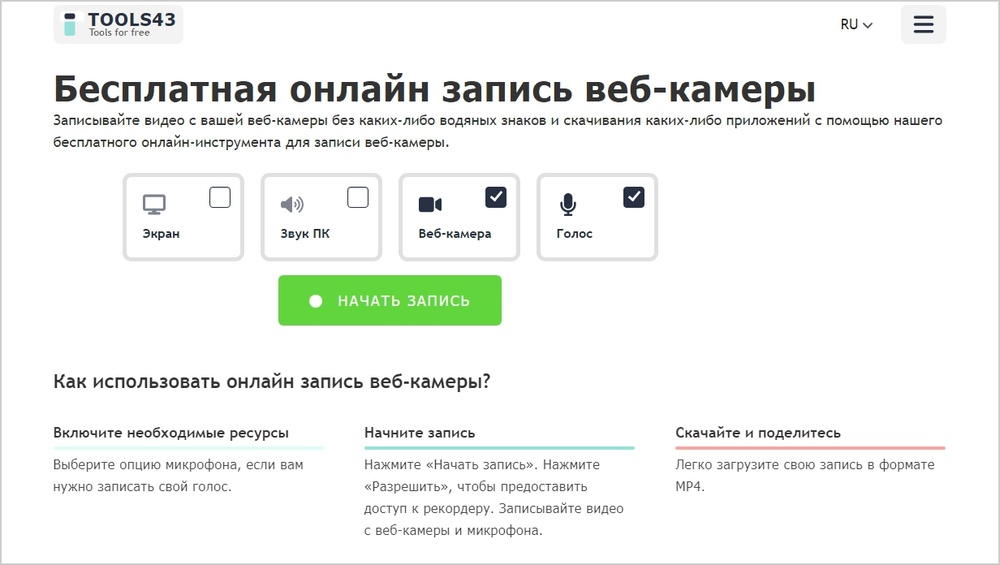
Интерфейс Tools43
После вы можете сохранить видео в формате MP4 или перезаписать его, если что-то не устроило. Сервис бесплатный.
3. Clipchamp
Clipchamp — это онлайн-видеоредактор. Создавать ролик можно с нуля или воспользоваться шаблонами. Например, есть заготовки для карточек на YouTube, интро и разные тематические варианты. Для работы в сервисе надо зарегистрироваться, также можно использовать аккаунт Google или учетную запись Microsoft.
В видеоредакторе собрано много полезных функций, помимо записи с веб-камеры: можно наложить эффекты, переходы и фильтры, добавить надписи или субтитры. Под окном предпросмотра расположен монтажный стол, как в десктопных редакторах — удобно вырезать лишние фрагменты, копировать части видео или вставлять.
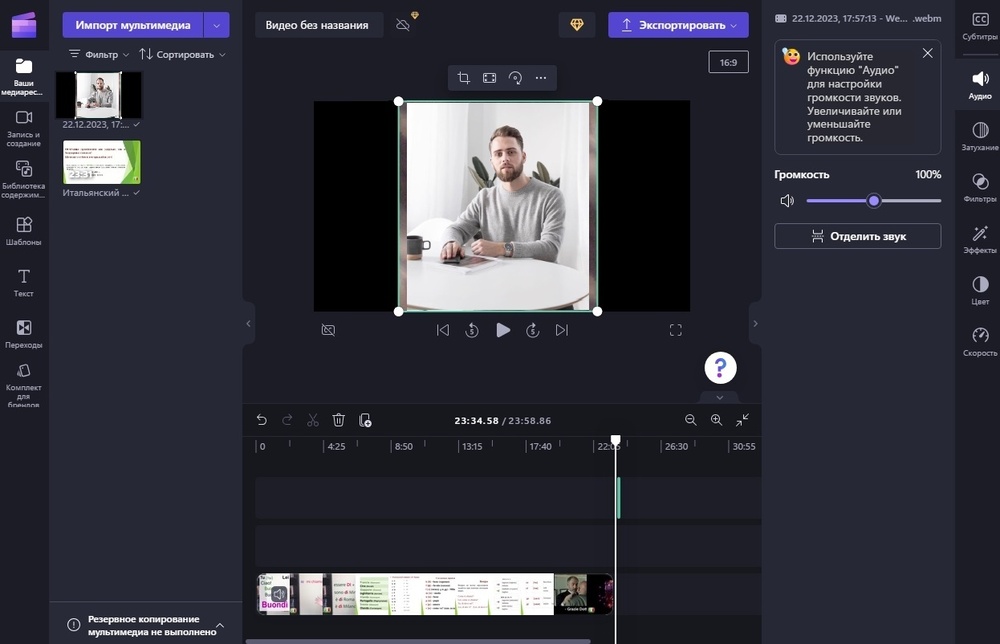
Интерфейс Clipchamp
Что касается съемки с веб-камеры, то вы можете сделать «картинку-в-картинке» — то есть демонстрировать рабочий стол и снимать себя, — либо снимать всё по отдельности. Запись разрешено вести не более 30 минут.
4. ScreenCapture
ScreenCapture — англоязычный сервис, который предлагает съемку с веб-камеры и захват видео с экрана. Запись можно делать одновременно, чтобы получилась «картинка-в-картинке». При захвате экрана на выбор дается область съемки: определенное окно, весь экран или вкладка браузера. Также можно включать микрофон и записывать звук с динамиков. Если нужно только снять себя на камеру, то перейдите во вкладку «Webcam Recorder». После того как настроите съемку, нажмите «Start Recording». После вы можете скачать видео в формате MP4.
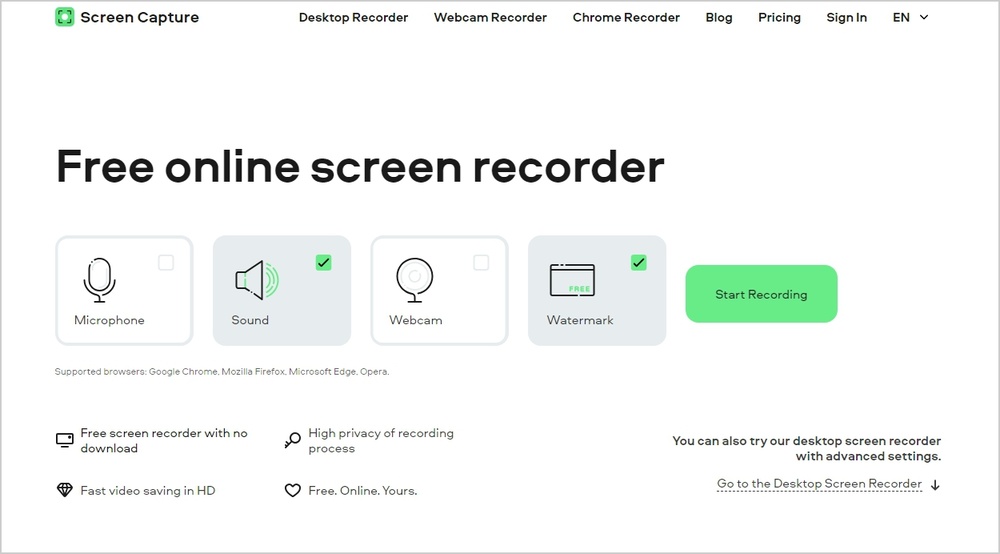
Интерфейс ScreenCapture
В бесплатной версии на видео останется водяной знак. Месячная подписка стоит 599 руб.
5. AmoyShare
AmoyShare — сервис с обычным интерфейсом на русском языке. Позволяет совмещать съемку видео с экрана и веб-камеры, а также проводить их по отдельности. Можно записывать звук с микрофона или динамик. В любой момент съемку получится поставить на паузу, а потом продолжить.
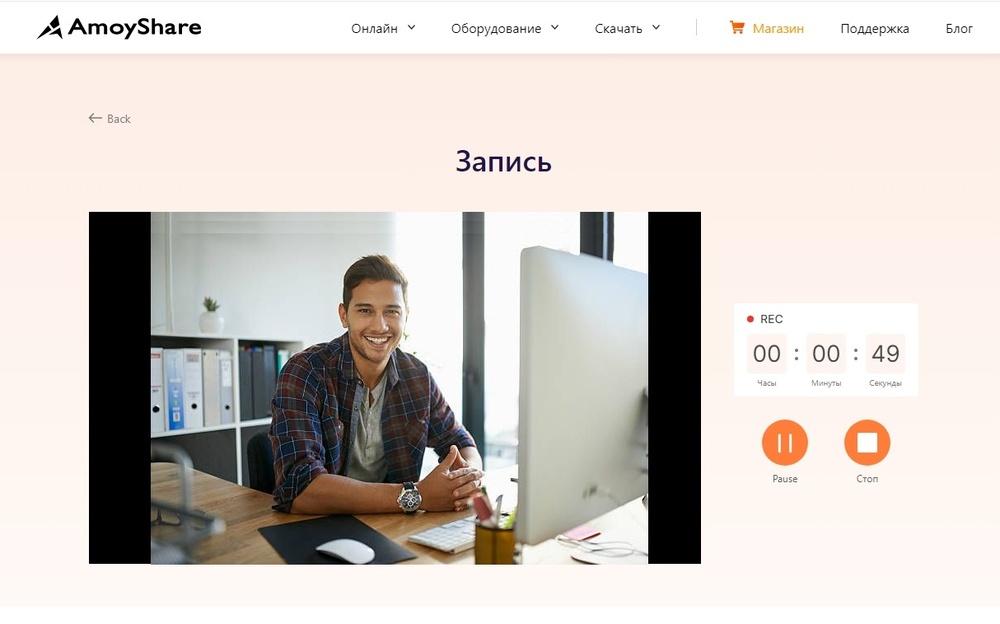
Интерфейс AmoyShare
Видео скачивается в разрешении 720p и в формате WEBM. Бесплатная версия ограничивает запись по времени — не более 30 минут. Чтобы расширить возможности, надо скачивать Pro Screen Recorder.
Заключение
Выбирая лучший софт, в первую очередь важно оценить свои реальные потребности. Если достаточно получить ролик, захваченный с вебки, то можно пользоваться встроенным приложением Windows или бесплатно скачать простую программу для записи видео с веб камеры со звуком. Например, подойдёт ПО от Altarsoft.
Если же хотите создавать полноценные клипы отличного качества с красивым оформлением, не обойтись без ПО со встроенным редактором. В данном случае заслуженное первенство удерживает ВидеоШОУ. Его интерфейс дружелюбен даже к начинающим пользователям, есть множество функций для обработки и украшения видеоматериала, а стоимость весьма демократична. Попробуйте сами!
Установите лучшую программу для записи с вебкамеры
Скачать бесплатно!
Отлично работает на Windows 11, 10, 8, 7 и XP
Вам также может быть интересно:
Bandicam — это профессиональная программа для записи видео с веб-камеры, которая позволяет записывать видео с любых устройств, включая веб-камеры с интерфейсом USB, карты захвата изображения и видеорегистраторов. С Bandicam вы сможете снимать фото и видео и даже записывать звук.
Bandicam позволяет автоматически завершать запись видео с веб-камеры по времени записи или по размеру готового файла. Записанные файлы можно сохранять в различных форматах, включая MP4, AVI и WAV.
Bandicam полностью поддерживает аппаратно ускоренный кодировщик h.264 от NVidia NVENC/CUDA, видео Intel Quick Sync и AMD VCE/VCN, что позволяет записывать видео на высокой скорости при высоком коэффициенте сжатия и в непревзойденном качестве.
Использование режима записи с устройства
Для использования режима записи с устройства в Bandicam вам потребуется веб-камера или устройство захвата изображения (аппаратное).
Запись видео с веб-камеры на ПК (Необходима веб-камера.)
С помощью Bandicam записывать видео с веб-камеры в хорошем качестве можно в режиме реального времени и при высоком коэффициенте сжатия.
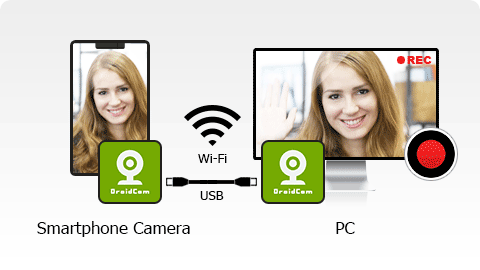
Запись игрового процесса на Xbox или PlayStation на ПК
Можно записывать качественное видео с игровых консолей (Xbox, PlayStation и т. д.). (Необходима карта захвата изображения и HDMI-кабель).
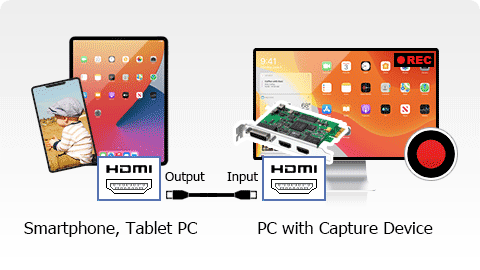
Захват изображения с экрана iPhone/смартфона на ПК
С помощью Bandicam можно записывать изображение с экрана iPhone, iPad или смартфона в высоком качестве. (Необходима карта захвата изображения и MHL-кабель.)

Захват изображения IPTV, APPLE TV, HDTV на ПК
С помощью Bandicam можно записывать изображение с телевизионных приставок Apple TV или IPTV в высоком качестве. (Необходима карта захвата изображения и HDMI-кабель).
Видеообзор записи видео с устройства с помощью Bandicam
Режим записи с устройства предназначен для записи видео с внешних устройств, таких как веб-камеры, Xbox, смартфоны, IPTV, карты захвата изображения и т. д. Для использования данного режима Bandicam требуется веб-камера или устройство захвата изображения (аппаратное).
Снимки экрана Bandicam — приложение для записи видео с веб-камеры
Нажимайте на изображения, чтобы открывать снимки экрана Bandicam
Аппаратное ускорение для записи видео с веб-камеры
Программа Bandicam оптимизирует эффективность записи за счет аппаратно ускоренного кодировщика H.264/HEVC.
Это позволяет записывать видео на высокой скорости при высоком коэффициенте сжатия и в непревзойденном качестве.
NVIDIA для записи видео с веб-камеры
Intel QSV для записи видео с веб-камеры
AMD VCE/VCN для записи видео с веб-камеры
AVS Video Recorder
для Windows
AVS Video Recorder — программа для захвата видео с различных источников (DV и VHS камера, веб-камера, ТВ-тюнер и пр.) с возможностью дальнейшего сохранения готового файла в необходимом для пользователя формате.
С помощью данного приложения можно конвертировать видео напрямую в MPEG-2 вместо аппаратного несжатого формата, а также оцифровать старые видеокассеты в MPEG-2 или MJPEG форматы.
В настройках программы можно разделить захваченное видео по длительности или размера файла, указывать аудиокодек, битрейт, частоту и многое другое.
Что нового в AVS Video Recorder 9.9.4.412?
- Исправлены ошибки
ТОП-сегодня раздела «Видео захват»
OBS Studio 31.0.3
OBS Студия — приложение для стримов на Twitch, Youtube, а также записи игр, видео с экрана, веб-камер,…
Bandicam 8.1.1.2518
Bandicam — программа для захвата видео и снятия скриншотов в высоком качестве. Имеет простое…
Fraps 3.5.99
Fraps — популярный инструмент для создания скриншотов и записи видео из игр, с помощью…
Отзывы о программе AVS Video Recorder
Владимир vuljanov@mail.ru про AVS Video Recorder 2.6.1.94 [17-06-2022]
в чём дело всё было хорошо а щас при включении стоит гул что то не понятно виннда пишет о несовместимости
18 | 19 | Ответить
Пётр про AVS Video Recorder 2.6.1.94 [13-08-2020]
Хорошо,попробуем.Надо кассет оцифровать,может эта шустрей Пинекла..
13 | 23 | Ответить
Пётр про AVS Video Recorder 2.6.1.94 [08-03-2019]
может кто подскажет при захвате с AVS Video Recorderа выскакивает ошибка: 65738
25 | 27 | Ответить
Vladimir про AVS Video Recorder 2.6.1.94 [21-06-2018]
Программа супер для оцифровки VHS кассет, лучше всех протестированных. A я тестировал Rombica (идет вместе с Pro studio), Debut и т.п. Запись необходимо производить в родном формате, где fps=25. Запись 3-х часовой кассеты занимает около 20 GB в формате avi, затем конвертируем в MP4 с параметром -качество отличное и получаем файл 4-6 GB.
30 | 27 | Ответить
Маис в ответ Vladimir про AVS Video Recorder 2.6.1.94 [15-11-2018]
Володя привет, если можно, отправьте мне пожалуйста программу для видеозаписи с видеомагнитофона на ноутбук, а то у меня не получается. Много памятных видео кассет 30-ти летней давности, хочу сохранить в дисках. Спасибо, с уважением Маис.
13 | 33 | Ответить
Маис в ответ Vladimir про AVS Video Recorder 2.6.1.94 [15-11-2018]
AVS Video Recorder нужна эта программа.
12 | 19 | Ответить
Сергей в ответ Vladimir про AVS Video Recorder 2.6.1.94 [16-01-2022]
Владимир, привет. Установил программу на ноутбук, подключил видеокамеру SONY DCR -PC115E. Однако программа пишет с видеокамеры ноутбука. Подскажите что нужно сделать, может где-то надо переключить. Есть ли где-то описание работы и настройки программы? Нигде ничего не нашел. Пробовал подключать через кабель i.LINK, пробовал и через кабель S-VIDEO ничего не получилось.
11 | 36 | Ответить
Евген про AVS Video Recorder 2.6.1.94 [22-12-2016]
старая камера SAMSUNG — старые к ней кассеты= из исходного своего формата — в MP-2 — в настройках — PAL-D — неплохо получилось
10 | 13 | Ответить
Мы подготовили для вас инструкции со скриншотами, как записать видео с веб-камеры в разных приложениях. Узнайте, как использовать встроенные возможности ОС, а в каких случаях придется обращаться к онлайн-сервису или скачивать сторонний софт.
Посмотрите видеоурок о простых способах записи видео с вебки:
Как записать видео в веб-камеры с помощью встроенных средств Windows
В Виндовс 8 и 10 есть инструмент для съемки с вебки. Пригодится, когда нужно срочно снять видеообращение или инструкцию. Функций редактирования нет, зато инструмент бесплатный и всегда находится под рукой.
Перейдите в модуль «Камера»
Если не хотите искать приложение по всему компьютеру, просто вбейте слово «Камера» в поисковик проводника и откройте модуль.
В «Параметрах» включите «Профессиональный» режим, чтобы открыть дополнительные элементы управления видео. Для съемки выберите частоту кадров, качество и яркость.
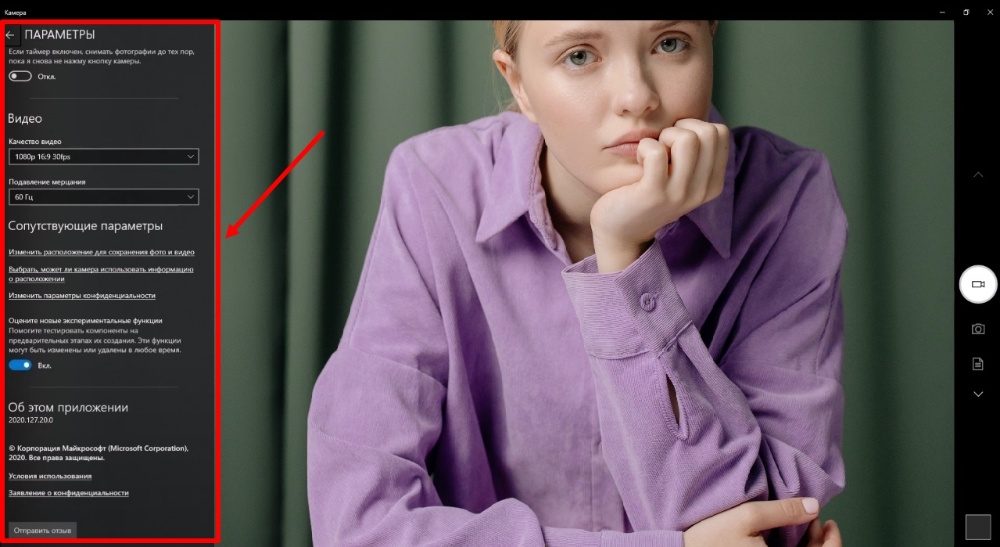
Чтобы сделать картинку более четкой, перейдите в «Фокус» и перемещайте ползунок.
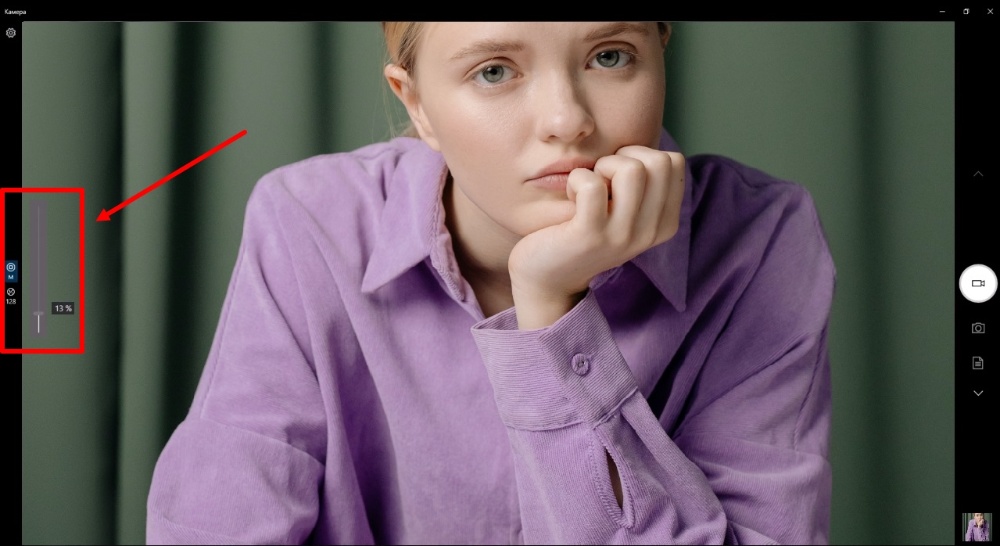
Через вебку еще делают фотографии, их качество зависит от самой камеры, но можно поставить высокое разрешение.
Начните съемку
Нажмите белую кнопку, чтобы стартовать. Запись можно прерывать и возобновлять.
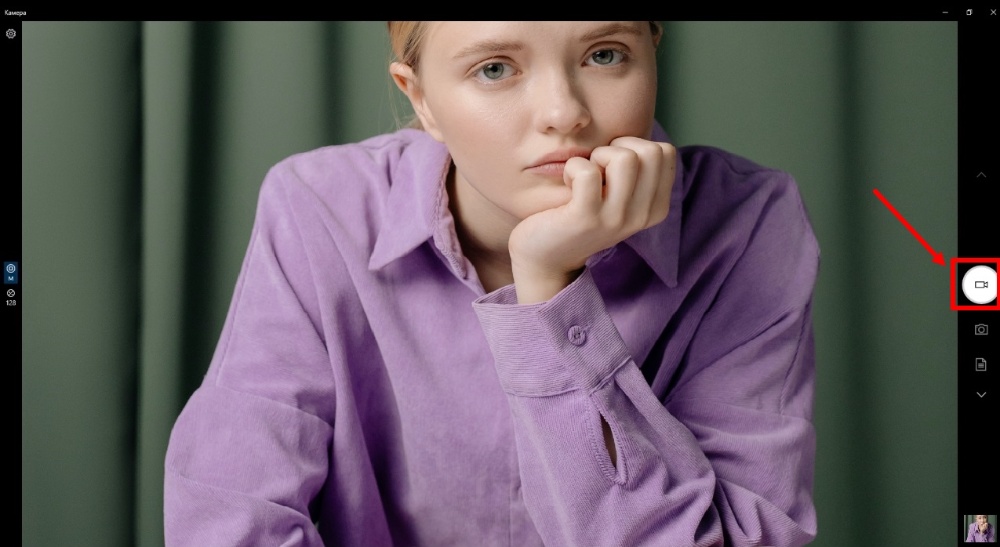
Завершите видео
Остановите запись, проиграйте и посмотрите, всё ли получилось. Вырезать неудачные фрагменты в приложении не получится, поэтому придется перезаписывать.
По умолчанию видеофайл сохраняется в папке «Изображения» на ПК, но путь можно изменить. Через кнопку «Поделиться» отправьте видео напрямую другу или коллеге.
В более старых версиях опция «Камера» недоступна. Чтобы сделать запись видео с веб-камеры в Windows 7, придется скачивать стороннюю программу или искать онлайн-сервис. Подробнее о них читайте дальше.
Как снять видео с веб-камеры на компьютере и ноутбуке в программе Экранная Студия
Экранная Студия — выбор тех, кто создает видеоуроки, записывает прохождение игры или трансляцию, ведет свой блог. В ней совмещается сразу несколько модулей:
- Рекордер для съемки с веб-камеры.
- Программа для захвата рабочего стола.
- Видеоредактор.
За счет понятного интерфейса на русском языке вы быстро разберетесь, как записать видео на компьютер с камеры. Предусмотрены детальные настройки: можете указать частоту и размер кадра, отрегулировать качество изображения. Можно вести многочасовые съемки — в программе нет ограничений по длительности.
В студии редактирования, которая открывается после записи, попробуйте функцию автоматического улучшения видео. В ее основе лежат алгоритмы искусственного интеллекта, которые помогают скрыть недостатки освещения. Это особенно актуально, если нет возможности задействовать профессиональное освещение для съемки блога.
Особенности программы:
- 50+ заставок и переходов;
- тематическая коллекция музыки;
- добавление озвучки с микрофона;
- 15+ видеоэффектов;
- выгрузка в разрешении до 2К.
Получите сразу два модуля в одном редакторе — с легкостью записывайте и обрабатывайте видео с веб-камеры. Скачайте Экранную Студию уже сейчас!
Рассказываем подробно, как записать видео с камеры ноутбука или компьютера, а затем отредактировать его с помощью Экранной Студии.
Установите приложение
Скачайте Экранную Студию с нашего сайта и установите софт на компьютер. Если планируете часто работать с программой, закрепите ярлык на рабочем столе.
Откройте программу
В главном меню выберите «Редактировать видео».
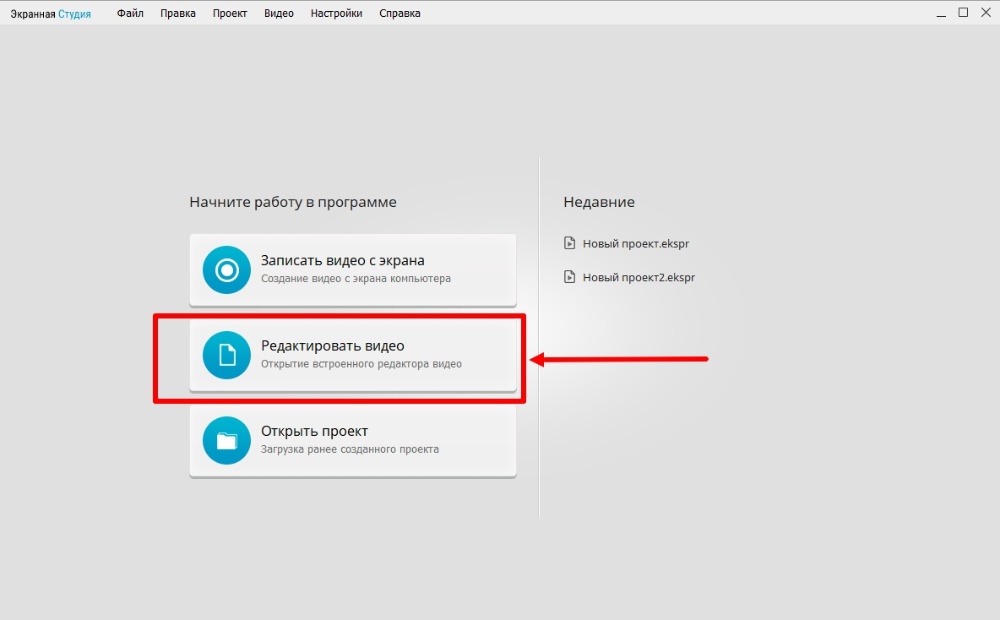
Приступите к съемке
В открывшемся окне найдите пункт «Записать с веб-камеры».
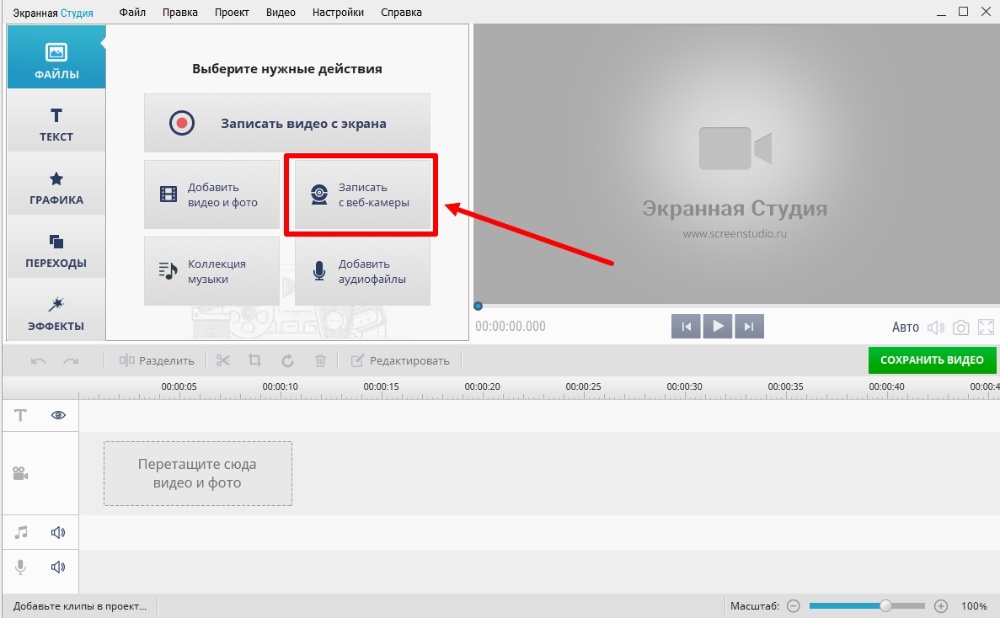
В правом верхнем углу кликните «Включить камеру», после чего настройте подключение: выберите аудио- и видеоустройство, выставьте разрешение.
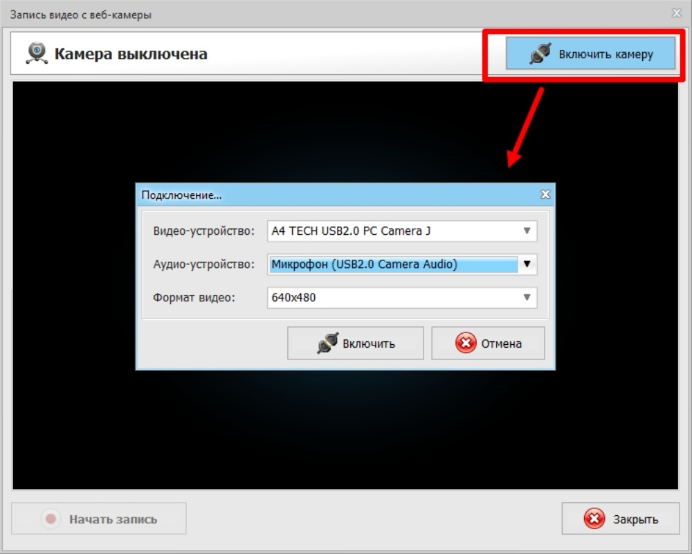
Перед началом записи посмотрите, устраивает ли вас картинка, нужно ли поменять что-то на заднем фоне или улучшить угол обзора и расположение веб-камеры. Дополнительные параметры посмотрите в «Настройках камеры».
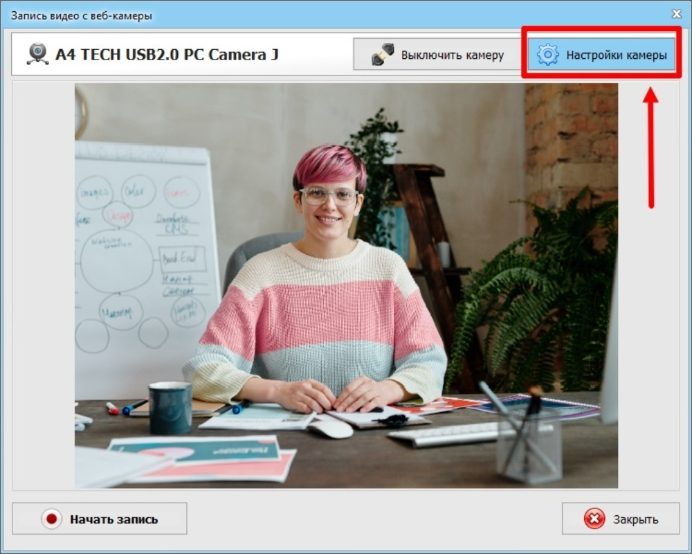
Вы можете отрегулировать каждую характеристику отдельно: контрастность, яркость, резкость и насыщенность изображения, а можете оставить всё по умолчанию. Далее укажите папку для сохранения записи.
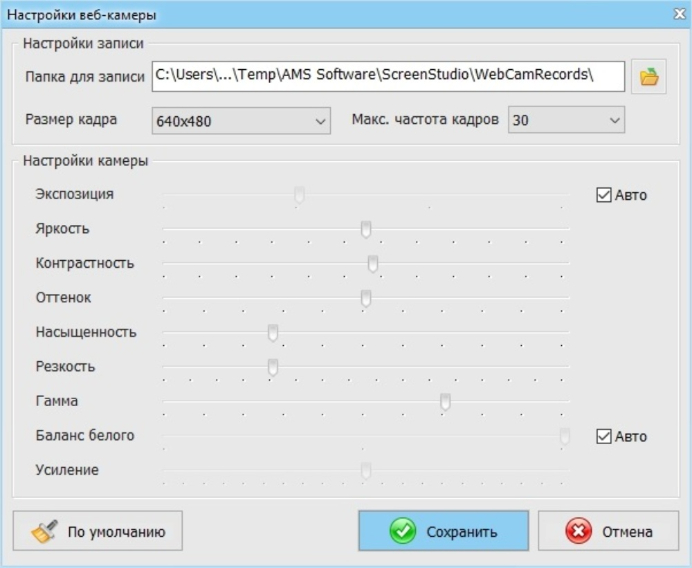
По завершению съемки остановите запись. Посмотрите и оцените готовый ролик:
- если забыли что-то добавить — запишите дополнительное видео, сохранив предыдущее (в студии монтажа их можно объединить);
- не планируете сейчас редактировать — сохраните без изменений;
- хотите приступить к монтажу — перейдите в окно редактирования.
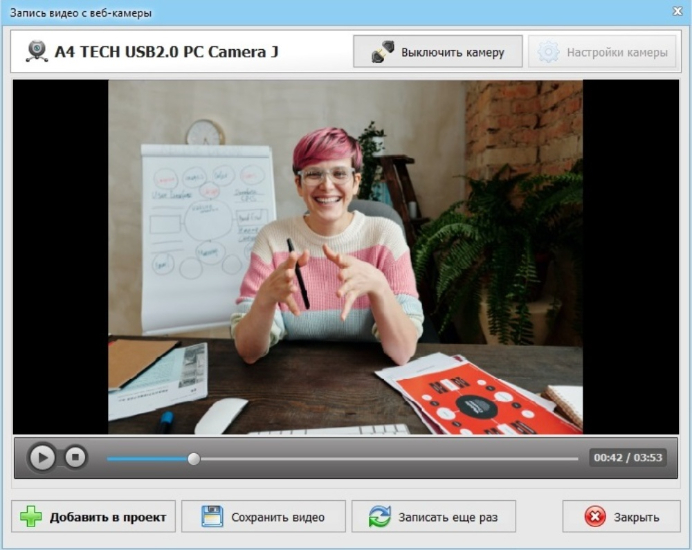
Отредактируйте видеоролик
Нажмите кнопку «Добавить в проект», пропишите название и переходите к обработке.
Перетащите плавные переходы, чтобы смягчить переключение с одного кадра на другой. Для оформления вступительной заставки откройте вкладку «Текст» → «Титры», выберите подходящий шаблон и поменяйте надпись, стиль ее написания и фон.
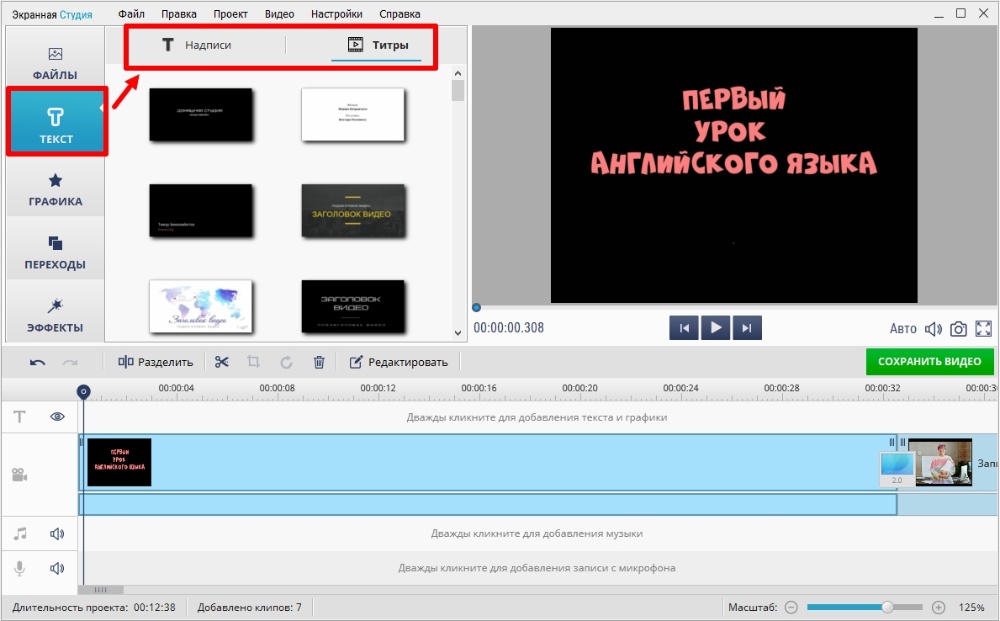
Если важно акцентировать внимание на некоторых областях экрана, используйте графические элементы: стрелки, овалы, линии и другие фигуры. Щелкните на понравившийся элемент и расположите его на экране, отредактируйте размер и прозрачность, добавьте анимацию или тень.
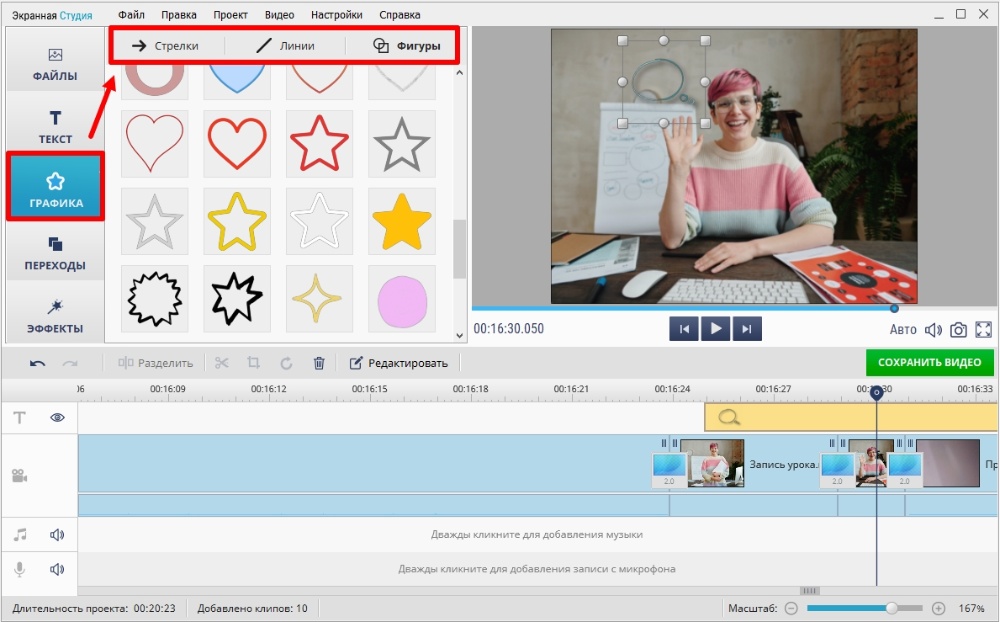
Не забудьте обработать сам видеоряд: отрегулировать громкость, увеличить яркость или насыщенность картинки, изменить цветовой фон. Можно добавить музыку из встроенной коллекции, разбитой по категориям, или прикрепить к проекту треки с ПК.
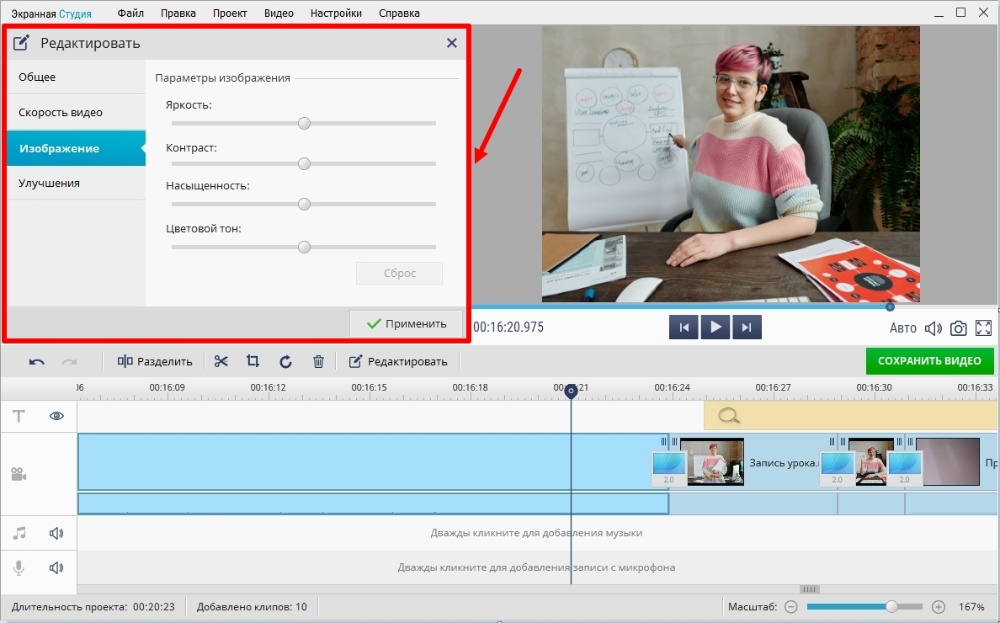
Чтобы удалить ненужные фрагменты, выберите инструмент «Обрезать», кликнув правой кнопкой мыши на видео. Маркерами выделите участок, который хотите оставить.
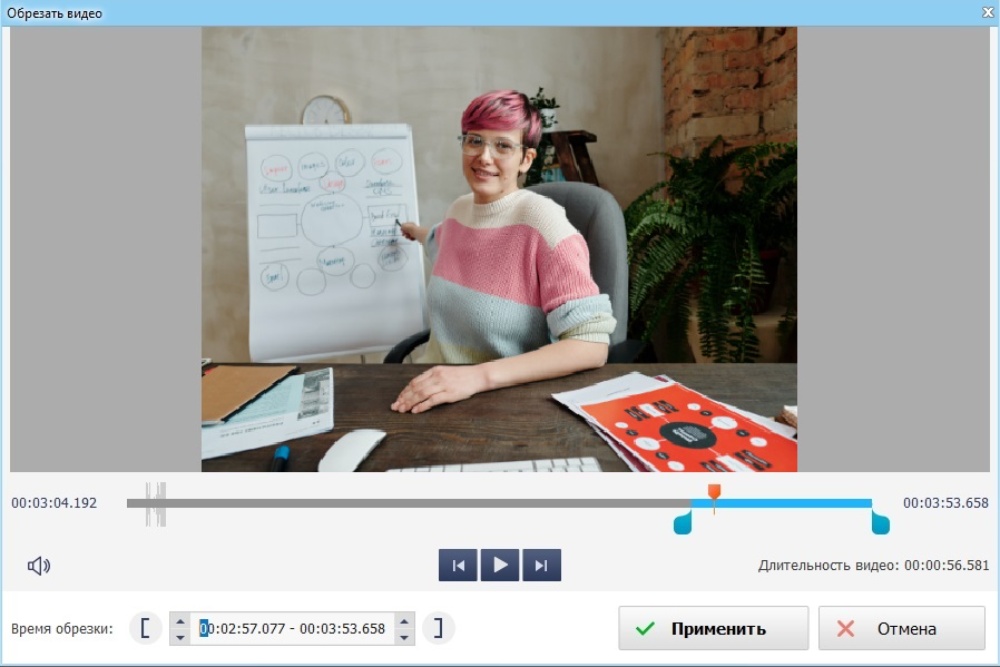
Разобраться во всех возможностях программы поможет онлайн-учебник, расположенный в разделе «Возможности». Здесь вы найдете полезные подборки статей, видеоуроки и сможете задать вопрос техподдержке.
Сделайте экспорт
Можете сохранить работу как проект и вернуться к монтажу позднее. Если результатом довольны, сохраните фильм на компьютер или адаптируйте для соцсетей и устройств.
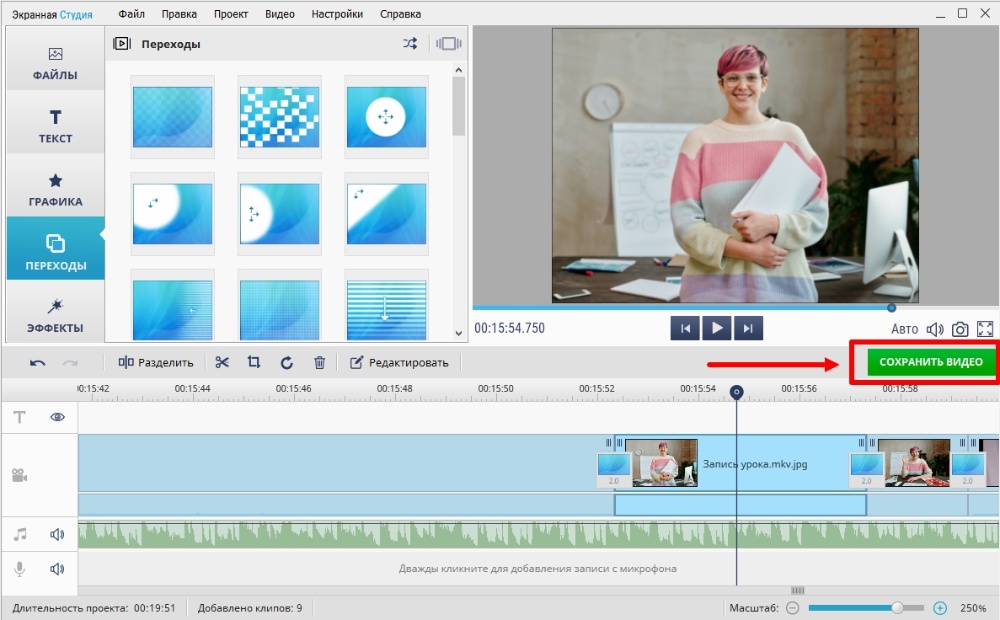
Как сделать видеозахват с вебки онлайн
Онлайн-сервисы удобны тем, что не нужно тратить время на скачивание стороннего софта. Открыли браузер, включили камеру и приступили к съемке. Сделать видео можно в любом месте: в кафе, на улице или дома.
Расскажем, как снять видео с вебки через онлайн-сервис на примере Clipchamp.
В нем вы можете работать с аудиодорожками, накладывать эффекты, вставлять текст и переходы.
Что еще доступно:
- библиотека графики и музыки;
- шаблоны видеороликов для соцсетей;
- эффект «картинка-в-картинке»;
- наложение собственного логотипа.
Хотя сайт бесплатный, многие фильтры и опция экспорта без водяного знака доступны лишь в PRO-версии.
Зарегистрируйтесь
Перейдите на сайт Clipchamp. Создайте учетную запись через электронную почту или войдите через аккаунт Google или Microsoft.
Создайте видео
Найдите на главной странице «Записать что-нибудь».
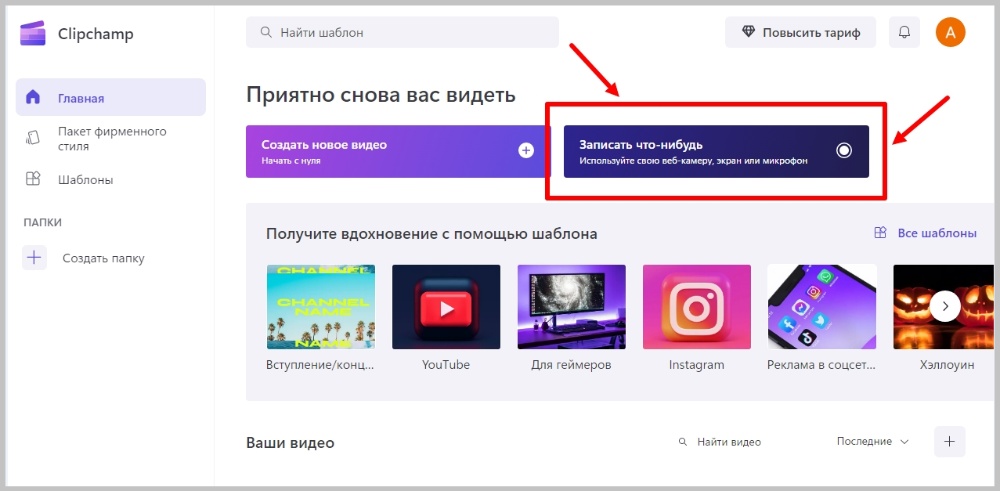
Выберите подходящий режим записи. Одна из фишек сервиса — возможность одновременно с захватом экрана записать видео с веб-камеры в Windows 10.
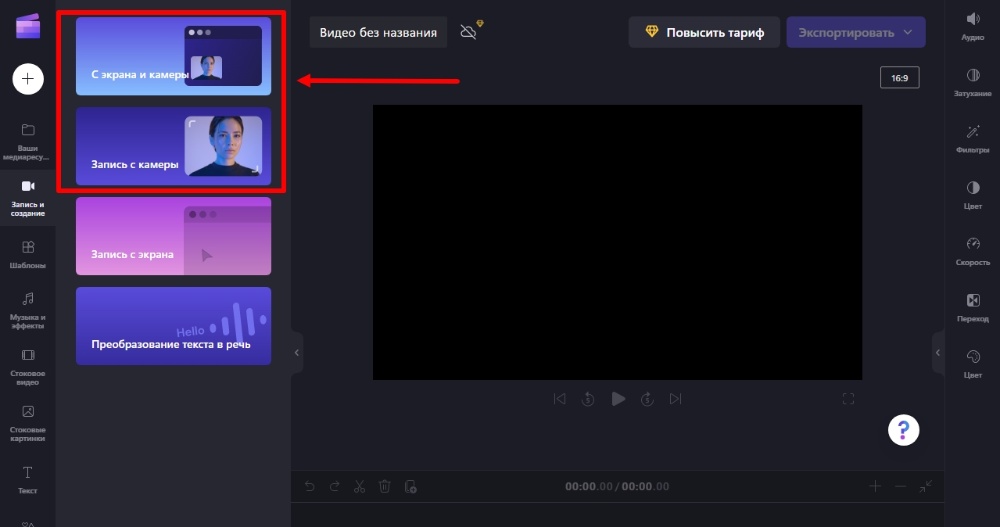
Есть ограничение по времени записи — не более 30 минут. Откроется окно, в котором вы можете выбрать микрофон и камеру для захвата. Для старта нажмите красную кнопку.
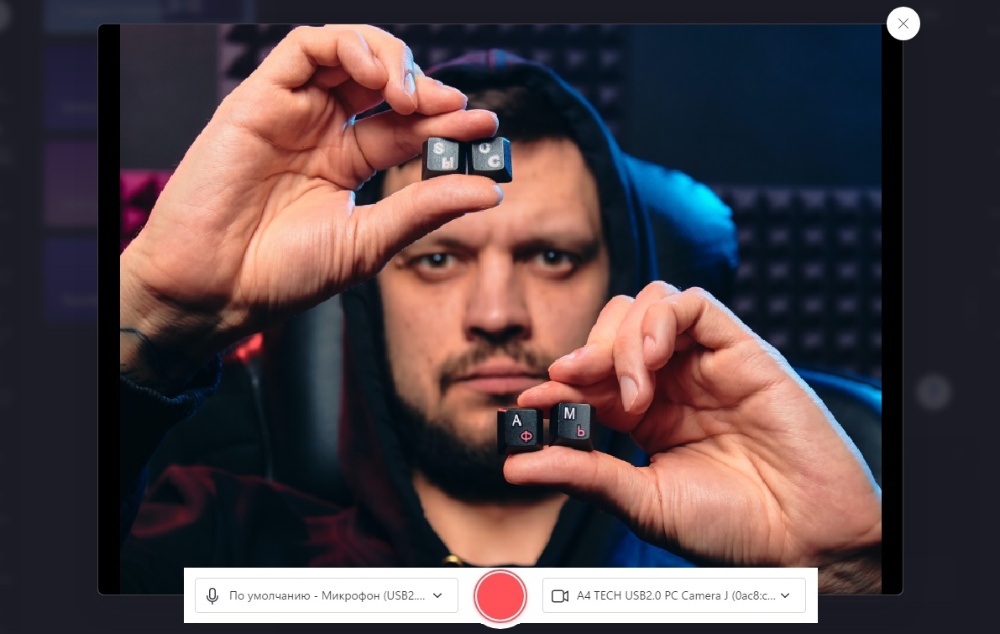
По окончании вы можете перезаписать видео или приступить к редактированию.
Обработайте
Воспользуйтесь базовыми опциями, например, обрезка или поворот. Сделайте начальную заставку, добавьте фоновую музыку, наклейте интересные фигуры на экран — из обычной видеозаписи можно получить качественную и нескучную работу.
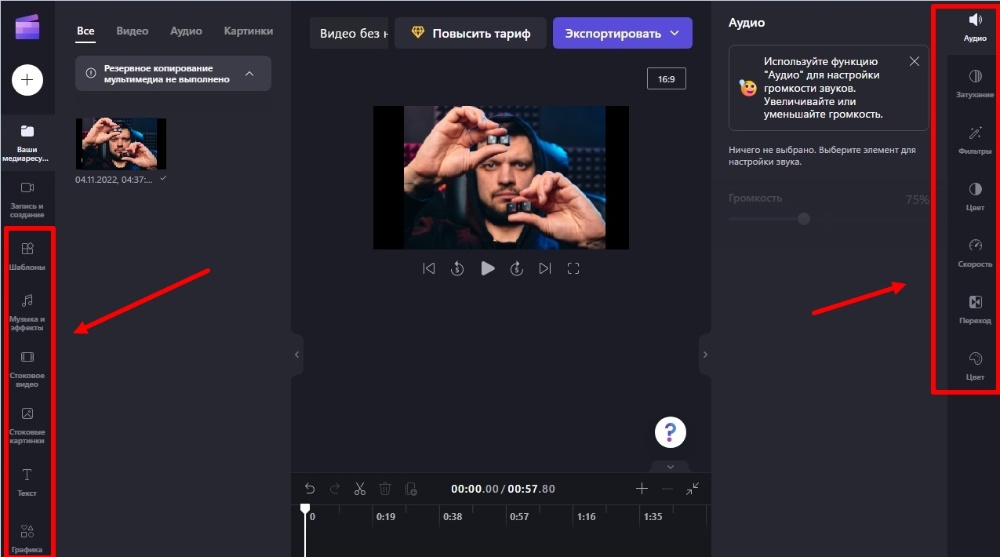
Сохраните ролик
Осталось экспортировать видео в нужном формате и наслаждаться просмотром.
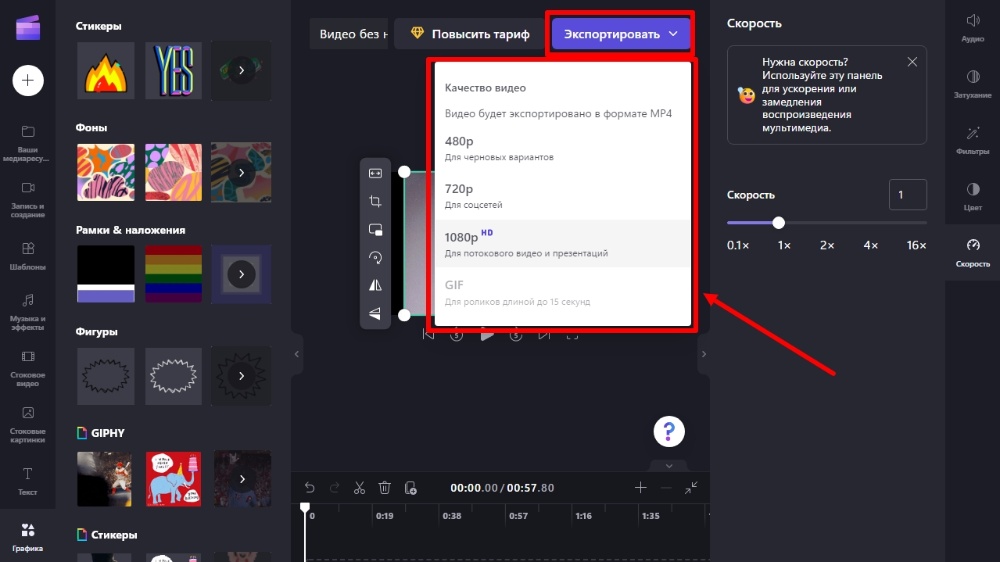
Заключение
При выборе софта опирайтесь на конечные цели съемки ролика. Чтобы быстро разобраться, как записать видео с веб-камеры ноутбука без программ, воспользуйтесь встроенными возможностями Windows.
Можно ли записать видео с веб-камеры онлайн и сделать из него «конфетку»? Да, обратитесь к специальным сервисам, например, Clipchamp. Ничего скачивать не нужно, правда, интернет должен быть стабильным. И чем больше добавляете фильтров и элементов в процессе монтажа, тем выше шанс подвисания сайта.
Для создания полноценных видео со стильным оформлением и качественной обработкой пригодится десктопная программа — Экранная Студия. Понятный интерфейс, много функций, возможность захватить запись с вебки и экрана монитора. Попробуйте ее в действии, чтобы самим оценить все преимущества!
Поделиться с друзьями:
Читайте также:
Программы для записи видео с веб-камеры
-
Скачайте Мовавика Запись экрана.
-
Запишите видеоматериалы.
-
Отредактируйте видео.
-
Сохраните готовый ролик.
Наша цель – предоставлять вам актуальную и проверенную информацию. Для этого команда Мовавика делает следующее:
-
Изучили спрос и популярность программ и сервисов, упомянутых в данной статье.
-
Мы протестировали все продукты, упомянутые в этой статье.
-
При тестировании мы сравниваем ключевые характеристики продуктов, в том числе выбор области захвата, запись по расписанию, отображение нажатий клавиш и мыши и другие важные функции.
-
Изучили отзывы пользователей на популярных платформах и учли эту информацию при написании обзоров.
-
Собрали отзывы пользователей и учли их мнение о программах Мовавика, а также о продуктах других компаний.
Программа для записи видео с веб-камеры пригодится, чтобы быстро и без сложных манипуляций передать видеопривет для близких, которые сейчас далеко. Кроме этого, такой инструмент незаменим для всех, кто проводит вебинары, создает онлайн-курсы или снимает разговорные ролики для YouTube. Если же пользоваться программой по каким-то причинам неудобно, то для несложных задач ее способны заменить специальные сайты-сервисы, поддерживающие запись видео с веб-камеры онлайн. Мы сэкономили ваше время и подготовили статью-топ стационарных и браузерных решений, у которых есть функция вести запись с веб-камеры с последующим сохранением файла на компьютере или прямой отправкой в облачное хранилище.
Вести трансляции, снимать и выполнять любые манипуляции с видео удобнее всего с компьютера или ноутбука. Поэтому сначала мы рассматриваем именно стационарные программы, среди которых есть бесплатные, условно-бесплатные и платные решения с различными наборами возможностей для практически любых задач – от создания личного видеопослания до подготовки видеопрезентации ключевому клиенту компании или проведения обучающего семинара на широкую аудиторию.
Десктопные программы для записи с веб-камеры
Мовавика Запись экрана
Платформа: Windows 10/8/7, Mac OS
Простая бесплатная программа для записи видео с веб-камеры и экрана компьютера в хорошем качестве со звуком и без, она запускается в один клик и не нуждается в сложных настройках. Поверх записи можно рисовать, отображать на экране клики и нажатия клавиш, в процессе включать и отключать звук и делать многое другое.
Плюсы:
-
Позволяет начать запись с веб-камеры сразу после установки на ПК – без дополнительных настроек
-
Готовую видеозапись можно сразу из интерфейса загрузить на YouTube
-
Поддерживает одновременный захват картинки из двух потоков – с подключенной камеры и с экрана
-
Ролики сохраняются в HD или более высоком качестве, если позволяют ресурсы компьютера
Минусы:
-
В бесплатной версии поверх видео накладывается водяной знак, для его отключения надо купить лицензию
-
Не подходит для записи видеоигр и параллельного с игрой стриминга с веб-камеры
ManyCam
Платформа: Windows 10/8/7
Десктопное приложение на компьютер или ноутбук, ориентированное на ведение обучающих трансляций и совещаний. В нем работает видеозахват, а также опции виртуальной доски для рисования поверх картинки, регулировка звука, интерактивные эффекты, маски.
Плюсы:
-
Поддерживает интеграцию со множеством платформ для вебинаров и видеоконференций
-
Помимо записи с вебкамеры, можно вести онлайн-трансляцию, в том числе стриминговую с демонстрацией процесса игры с экрана
-
Обнаруживает встроенные и внешние камеры без дополнительных манипуляций с настройками
-
Библиотека эффектов и масок – для тех, кто любит оригинальность
Минусы:
-
Все возможности доступны только в платной версии за 59 долларов
-
Высокие системные требования
YouCam 9
Платформа: Windows 10/8/7
Программа, способная записать видео и звук не только напрямую с камеры, но и сохранить в видеофайл видеоконференцию, организованную через Skype или в некоторых других подобных ему популярных сервисах. Достаточно шустрая, чтобы использовать для игрового стриминга на мощных компьютерах с хорошей видеокартой.
Плюсы:
-
Поддерживает стриминг, причем, поверх видеоряда накладываются тексты и разнообразные эффекты
-
Позволяет выбирать откуда будет транслироваться звук – с встроенного в камеру или внешнего микрофона
-
Есть интеллектуальный режим интерактивного наложения масок, виртуального макияжа и фильтров
Минусы:
-
Записывает и выполняет прочие функции только в полной платной версии, которая стоит 34,99 долларов
-
Пользователи часто жалуются на неспособность программы корректно отображать и принимать сигнал с noname камер
Active WebCam
Платформа: Windows 10/8/7
Программа для тех, кому нужна простая запись – без спецэффектов, масок и виртуальных макияжей, но со множества разнообразных источников звука и изображения. Инструмент принимает сигналы со всех разновидностей внешних камер, независимо от интерфейса подключения.
Плюсы:
-
Позволяет в режиме одного окна просматривать и записывать трансляции с IP-камер и веб-камер, подключенных к единому серверу-обработчику
-
Поддерживает автоматическую активацию записи при обнаружении движения или срабатывании других запрограммированных триггеров
-
Контролирует объем свободного места на накопителе, сигнализирует и прекращает запись, если его недостаточно
Минусы:
-
Выглядит прога неприлично примитивно, при этом меню достаточно запутанное и явно не рассчитанное на неопытных пользователей
-
Полноценно работает только платная версия, лицензия стоит от 29 долларов
VirtualDub
Платформа: Windows
Бесплатная утилита, способная захватывать видеоряд и звук с камеры. Здесь же можно выполнять какие-то несложные манипуляции, вроде обрезки, отключения аудио и пр. Изначально автор разработал программу для себя, поэтому рассчитывать на качественную поддержку и регулярные обновления не стоит, равно как и на качественную справку.
Плюсы:
-
Бесплатная лицензия
-
Относительно низкие системные требования
-
Совместима со всеми, даже старыми, версиями операционной системы Windows
-
Достаточное количество функций для тех, кто ищет простой и быстрый инструмент для запуска на не самом прогрессивном компьютере
Минусы:
-
Устаревший интерфейс
-
Записывает только в AVI
-
Нет поддержки прямых стримов, рисования поверх картинки и прочих актуальных функций
Debut Video Capture and Screen Recorder Software
Платформа: Windows
Инструмент, записывающий и камеру, и картинку с экрана, причем можно это делать одновременно. Подойдет для тех, кто ведет вебинары и делает скринкасты. В зависимости от того, что вы дальше собираетесь делать с роликом, можно сохранить его в наиболее подходящий формат: AVI, WMV, FLV, MPG, MP4 или MOV.
Плюсы:
-
Поддерживает прямую трансляцию с камеры в Интернет и сохранение записи в несколько форматов с различной степенью сжатия
-
Есть прямая загрузка на видеохостинги из интерфейса
-
Замена фона в реальном времени, а также наложение масок и эффектов
-
Показывает нажатия на клавиатуре, клики мышью, что очень удобно при записи видеоинструкций по использованию программ и сервисов
Минусы:
-
Ограниченный набор возможностей в некоммерческой бесплатной версии, а полная стоит 60 долларов без скидки
-
Настроек много, но у неподготовленного пользователя изобилие пунктов в меню обычно вызывает больше вопросов, чем восторга
Altarsoft Video Capture 1.21
Платформа: Windows
Простейший скрин-рекордер с примитивным интерфейсом, едва ли подойдет для чего-то профессионального, зато вполне сгодится для бытовых нужд: записать что-то для личного блога или создать видеопоздравление для друга. Ключевой козырь инструмента в его нетребовательности, это то, что нужно, на офисный компьютер или маломощный ноутбук.
Плюсы:
-
При захвате видео с камеры можно настроить некоторые параметры картинки – цвета, яркость, отражение и пр.
-
Есть поддержка наложения текста поверх записи
-
Системные требования очень низкие, не тормозит, даже на откровенно слабом компьютере
Минусы:
-
«Спартанский» набор функций, подходящих только неискушенным пользователям
-
Сохраняет видео только в AVI, ASF, WMV и в относительно хорошем качестве
Webcam Surveyor 3.8.6
Платформа: Windows
Инструмент, записывающий видео с веб-камеры, причем, функционально он ориентирован больше на использование в системах видеонаблюдения, чем в качестве программы для ведения стримов и видеотрансляций. Нетребовательный, шустрый, обычно «видит» все подключенные камеры, включая безымянные устройства с AliExpress.
Плюсы:
-
Непрерывно записывает видео до 59 часов подряд
-
Можно настроить планировщик и запуск сохранения потока при обнаружении движения
-
Поддерживает прямую трансляцию видеоряда и звука через Интернет и по локальной сети
Минусы:
-
Нет удобных для ведущих вебинаров и организаторов обучающих курсов интерактивных инструментов для рисования поверх картинки
-
Примитивный интерфейс с минимумом возможностей
ContaCam — Video Surveillance software
Платформа: Windows
Программное обеспечение для получения и сохранения трансляции с подключенных веб и IP на накопитель компьютера. Также через него можно вести прямую трансляцию через Интернет или в локальной сети, но только в том случае, если не нужно никакого интерактива, вроде отображения нажатия клавиш и рисования поверх видеоряда – это не поддерживается.
Плюсы:
-
Очень низкие требования к запасу мощности, работает на слабых компьютерах
-
Настраиваемые действия по расписанию и при срабатывании заданных событий
-
Автоматическое удаление сохраненных записей через определенное время
-
Подходит для стриминга игр или записи процесса для последующего монтажа роликов
Минусы:
-
Ручные настройки реализованы топорно, не всегда получается разобраться с первого раза что к чему
-
Примитивный интерфейс, который выглядит несовременно
webcamXP
Платформа: Windows
Старенькая, но все еще рабочая программа для записи видео с веб-камер. Подойдет, если нужно записать простой ролик, особенно на слабом компьютере или ноутбуке со встроенной камерой. Обычно используется для домашних съемок, под коммерческие съемки и для вебинаров нужно что-то более мощное.
Плюсы:
-
Работает на любых ресурсах – совершенно не требовательная программа
-
Поддерживает русский язык, что сильно упрощает использование
-
Есть режим «картинка-в-картинке» и возможность наложения текста поверх видео
Минусы:
-
Очень мало возможностей, если сравнивать с более современными инструментами
-
Программа выглядит очень устаревшей и давно не получала обновлений, что может плохо сказаться на стабильности и безопасности компьютера
Bandicam
Платформа: Windows
Профессиональная программа для стриминга и записи видеотрансляций на веб-камеру. В ней масса настроек, опций, встроенные кодеки для сохранения видео в разных форматах.
Плюсы:
-
Сохраняет видео в высоком качестве и практически в любом удобном формате
-
Легко настраивается для осуществления прямой трансляции с камеры в Интернет
-
Интерфейс на русском языке
-
Бесплатная пробная версия для знакомства и изучения возможностей
Минусы:
-
Лицензия достаточно дорогая, если покупать для домашнего использования – 39,95 на один ПК
-
За счет запаса возможностей интерфейс может показаться немного перегруженным
-
При всем обилии поддерживаемых устройств, не всегда «видит» noname камеры
Камера Windows 10
Платформа: Windows
Это встроенный в операционную систему Windows 10 от Microsoft инструмент для записи с веб-камеры и ведения прямых трансляций. Если все перечисленные выше программы для использования нужно скачать, установить, настроить, то эта, хоть и не самая функциональная, «Камера» доступна сразу и без лишних манипуляций. Самый простой вариант, который всегда под рукой.
Плюсы:
-
Позволяет сохранять снятые видео не только локально, но и напрямую выгружает их в облако OneDrive
-
Программа доступа «из коробки» – не нужно устанавливать
-
Поддерживается русский язык
-
Автоматически обнаруживает подключенные камеры, даже внешние – с интерфейсом USB
Минусы:
-
Очень мало возможностей
-
Сильно сжимает видео и звук, результат не всегда получается качественным
Как выполнить запись видео с веб-камеры онлайн
Большинство стоящих внимания программ для записи видео с веб-камеры разработаны для платформ Windows и Mac OS. Если же у вас Linux или операционная система на его основе, либо компьютер рабочий и администратор ограничил возможность установки внешнего программного обеспечения, попробуйте обойтись без десктопного решения и воспользоваться онлайн-сервисом с сопоставимым с описанными выше программами набором возможностей.
screencapture.com
Бесплатный сервис для всех, кому нужно записать видео с веб-камеры без установки каких-либо программ на компьютер. Все, что вам требуется для записи, актуальная версия браузера и собственно камера. Что важно, тестирование на крайне слабом стареньком ноутбуке сервис прошел на отлично – никаких тормозов, фризов, вылетов с ошибкой.
Плюсы:
-
Записывает трансляцию с камеры и происходящее на экране монитора параллельно
-
Не нуждается в дополнительных настройках – нужно только разрешить доступ к камере и микрофону и нажать кнопку Rec
-
Интерфейс на русском языке и достаточно информативный, чтобы каждый разобрался за минуту
-
Запись перед скачиванием можно просмотреть прямо в браузере – не нужен дополнительный проигрыватель
-
Записывает звук с микрофона и/или системные звуки
Минусы:
-
В бесплатной версии поверх видео накладывается водяной знак, отключить это можно только при оплате подписки
-
Сохранить видео можно только в формате MP4
webcamio.com
Браузерный сервис для записи видео с вебкамеры. Сайт максимально простой, на нем нет рекламы, а непосредственно инструмент для захвата звука и картинки работает в любом браузере, включая мобильные. Ожидать каких-то сверхвозможностей от него не приходится, зато он очень удобен, когда нужно запустить запись без задержек и установки внешних программ.
Плюсы:
-
Захватывает видео со встроенных в ноутбук или монитор, а также подключаемых через внешние интерфейсы веб-камер
-
В программе для записи есть набор встроенных фильтров, применяемых в реальном времени
-
Нет назойливой рекламы на главном экране сервиса
-
Русскоязычный интерфейс
-
Перед скачиванием на компьютер снятое с камеры видео можно просмотреть на странице
Минусы:
-
При попытке записать видео слишком большой длительности на слабом ноутбуке, может произойти зависание без возможности выполнить сохранение
-
Фильтры откровенно примитивные, могут пригодиться разве что для развлечения
-
Нельзя настроить источник записи звука и отключить микрофон, не залезая в настройки расширений в браузере
webcamera.io
Простой браузерный рекордер для сохранения видео и аудио трансляций с камеры устройства. Не пережимает картинку, при этом не дает возможности настроить качество и кодеки – все крайне просто и без излишеств.
Плюсы:
-
Поддерживает сохранение видео напрямую в привязанные аккаунты популярных облачных сервисов
-
Перед скачиванием отснятого на компьютер, ролик можно просмотреть
-
Собственный алгоритм очистки звука, устранения эхо и шумоподавления
Минусы:
-
В бесплатной версии без оплаченной подписки можно снимать только 10 видео в день с ограничением в 500 МБ на каждое
-
При низкой скорости подключения к Интернету или нестабильном подключении запись идет рывками, что сказывается на результате
Очевидно, что стационарные программы с качественной поддержкой и регулярными обновлениями, такие как Мовавика Запись экрана или ManyCam, подходят для серьезных задач лучше, чем бесплатные или морально устаревшие, хоть и популярные в свое время инструменты. Если вы хотите, чтобы все точно работало как запланировано и не подвело в самый ответственный момент, лучше выбирать их.
На медленных компьютерах предпочтительнее что-то старенькое, не нуждающееся в большом запасе аппаратных мощностей. Разумеется, в «старичках» не будет масок, интерактивных досок и трансляций экрана, но зато будет скорость и стабильность захвата видео. Также при выборе инструмента для записи с веб-камеры обращайте внимание на специфику программы, ПО, ориентированное на охранные сети не всегда будет лучшим решением, когда надо провести вебинар или записать переговоры из Skype.
Что касается сервисов онлайн – это скорее резервный вариант или игрушка для «бытовых» записей. Да, с их помощью вы сможете сохранить видео и звук с камеры, но если это нужно делать регулярно, то выгоднее купить лицензию на хорошую программу, чем оплачивать подписку помесячно. Также весомый минус всех онлайн-сервисов для записи видео – необходимость стабильного подключения к Интернету. В свою очередь, десктопные утилиты будут одинаково хорошо работать везде, даже там, где нет ни Wi-Fi, ни 4G.
Удобная запись экрана для эффективной работы или учебы
Обратите внимание: программа Мовавика Запись экрана не предназначена для записи видео и других материалов, защищенных от копирования.
Популярные статьи
-
10 лучших сервисов для записи голоса
-
Как выполнить запись видео с экрана онлайн
-
Как записать видеозвонок и разговор в WhatsApp
-
Как конвертировать видео онлайн
-
Обзор OBS Studio – скачать бесплатно на русском
-
🎬 Топ-8 бесплатных программ для записи экрана без водяного знака и ограничений
-
Программы для записи звука на Mac OS | Как записать звук на Mac
-
Обзор Bandicam Screen Recorder | Скачать бесплатно на русском
-
Как записать конференцию в Zoom с телефона и на компьютере – 4 способа
-
3 способа обрезать и отредактировать скриншот
Остались вопросы?
Если вы не можете найти ответ на свой вопрос, обратитесь в нашу службу поддержки.
Подпишитесь и получайте скидки, советы по монтажу и идеи для контента
На нашу рассылку подписалось уже более 1,5 млн. пользователей
